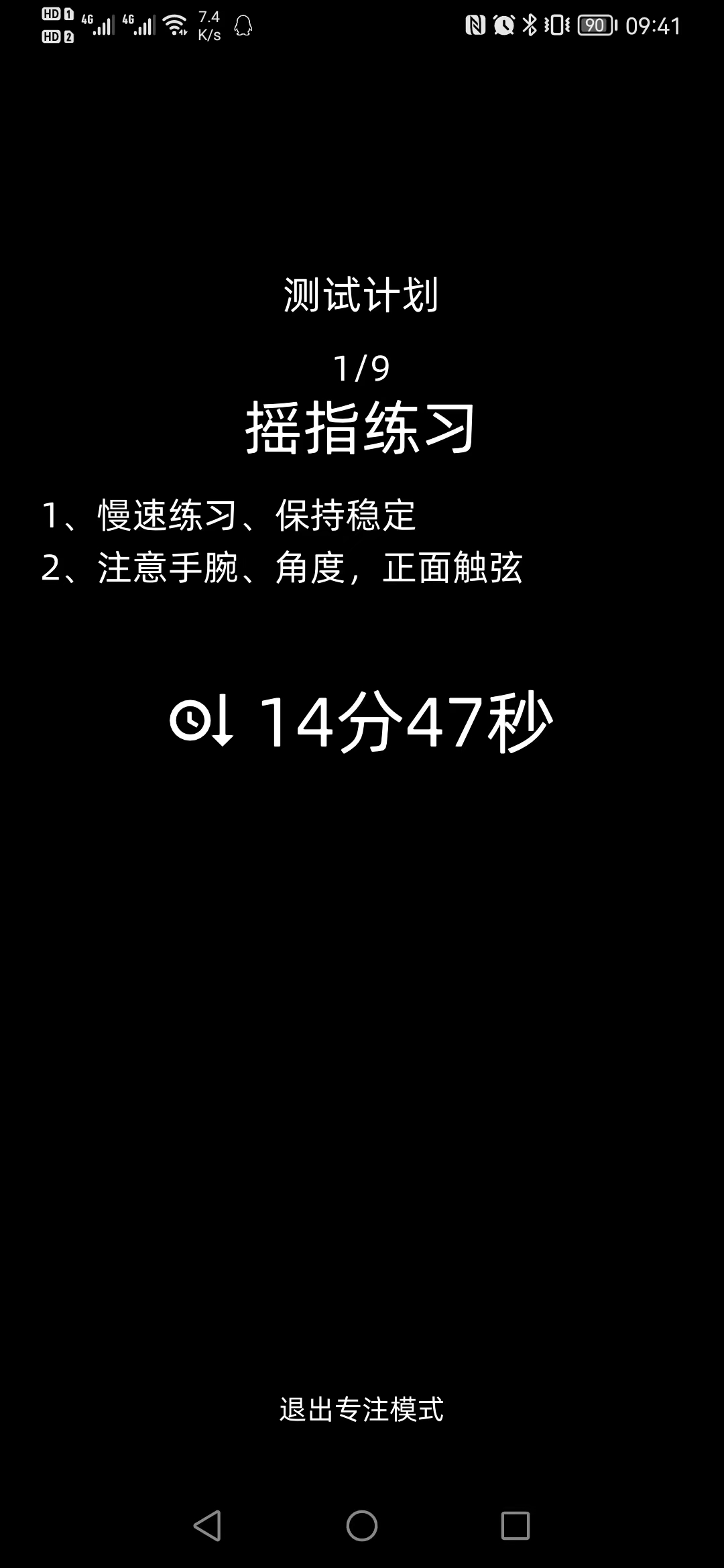感谢您使用GZ调音助理,它是一款辅助您乐器学习的APP软件工具。曾在大学期间(2016年左右)便以个人名义发布了相应的古筝调音软件,限于工作原因停滞了5年左右,但是现在终于有机会继续当初的想法,它将不仅是一款调音器,而更是您乐器学习的好助手!

您当前使用的应用版本是v1.0.1~v1.0.5,包含以下功能:
调音器:算法精度高,使用简单,支持自定义调式。
节拍器:基础功能与市面上的节拍器功能基本一致。
练习计划:通过练习计划功能,您可以将每天的练习拆分成多个板块,开始练习后它将定时提醒您当前练习的内容。
笔记本:助您随时随地记录灵感、疑问、知识、经历等。
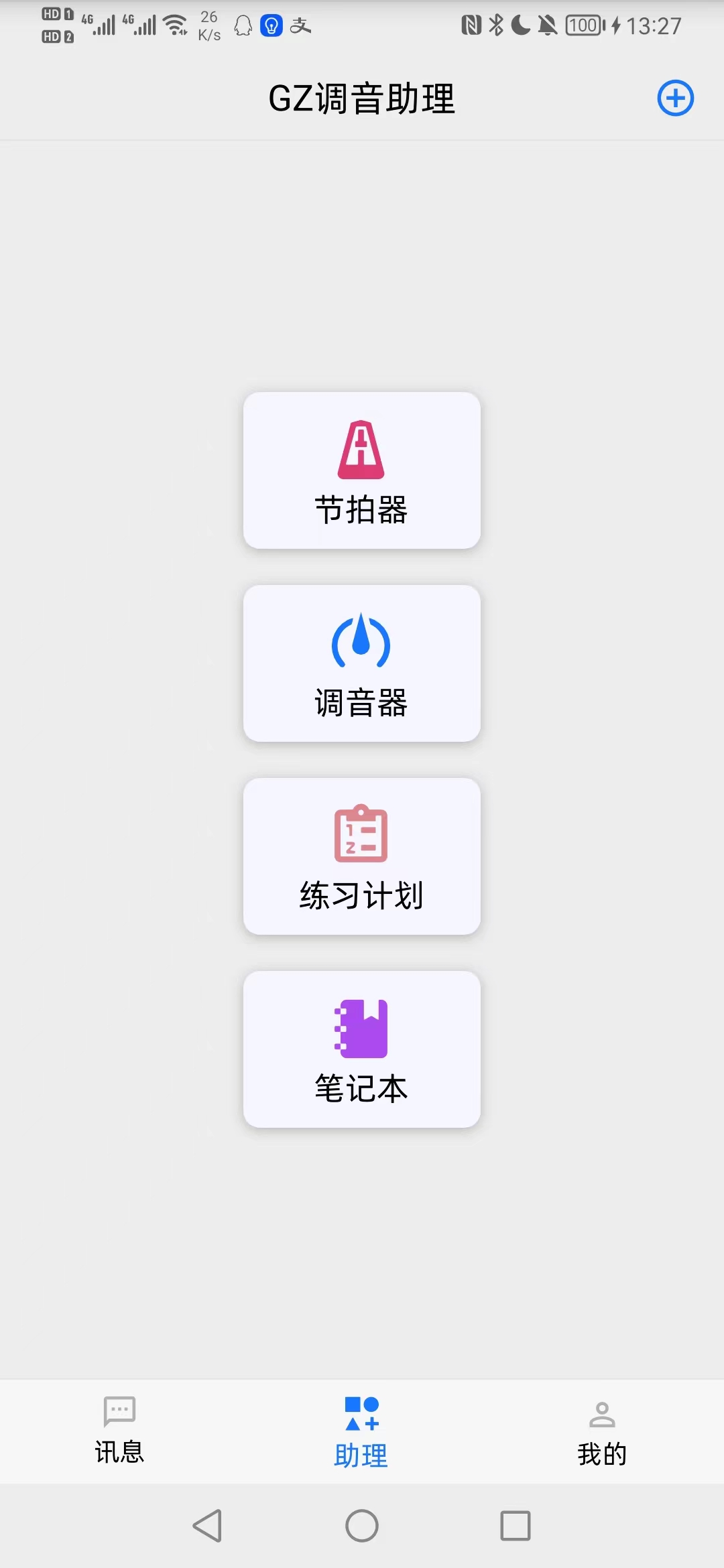


右图为基本的调音器界面,通过点击“开始”按钮即可开始自动识别调音,首次使用时、系统会提示您进行录音授权。
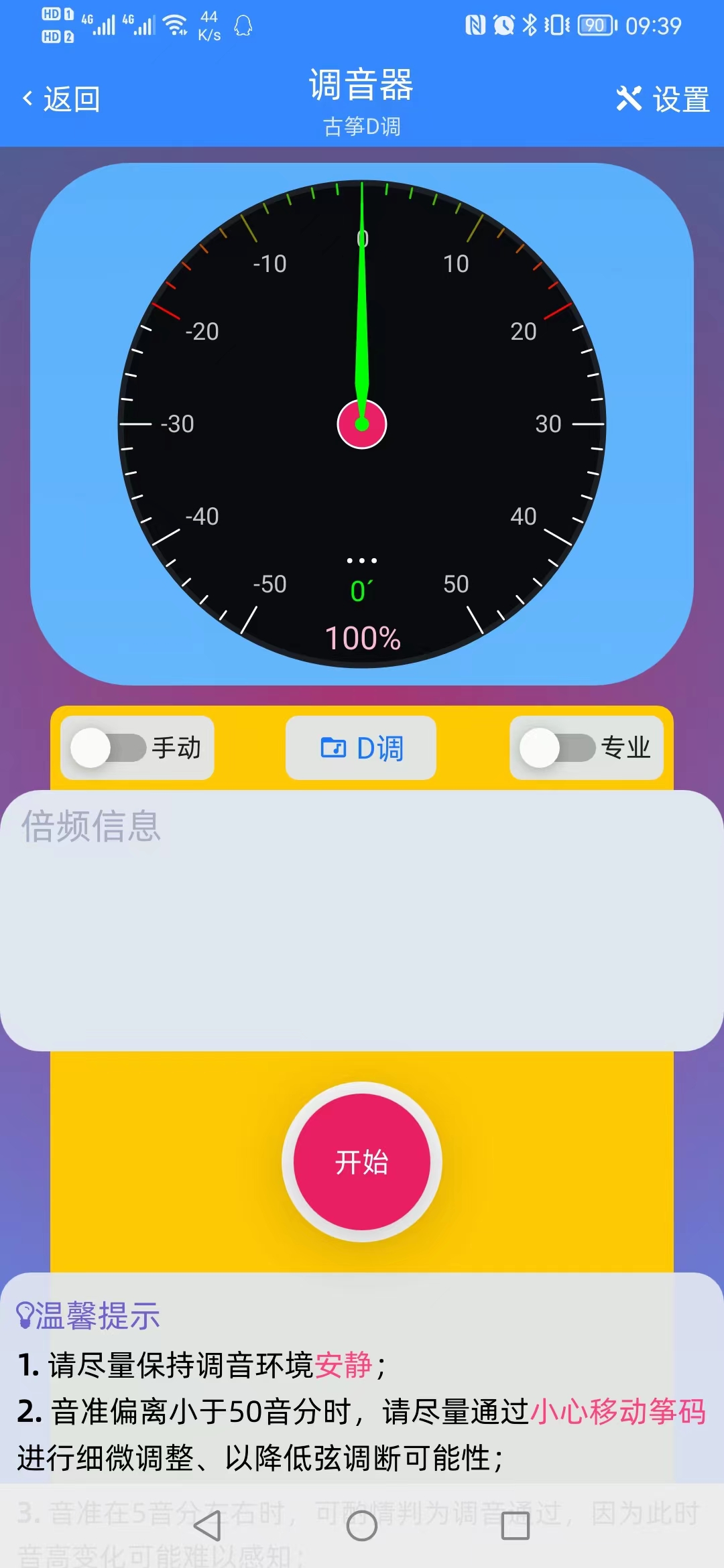

为保证更好的调音效果,建议您阅读调音界面下方的“温馨提示”内容。
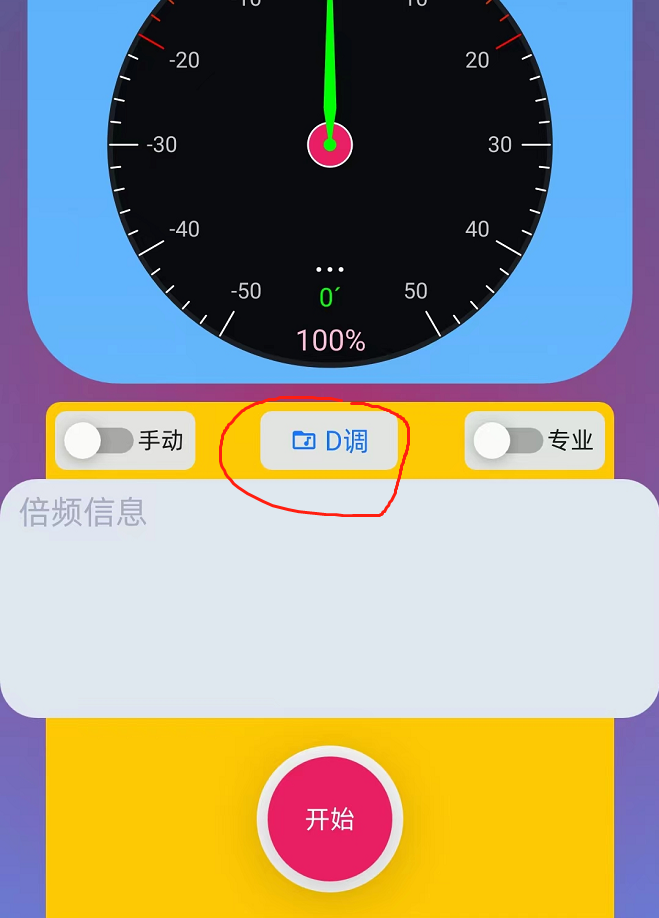
通过点击左图中红色圈圈所示的按钮,您可以切换识别调式。
根据您当前识别需求,选择合适的调式。目前应用里初始内置了几种常见的古筝调式,若不满足您的需求(尤其是特殊定弦的调式),可以点击右上方的“自定义”按钮新增调式(新增的调式可以分享给您的小伙伴哦^_^)
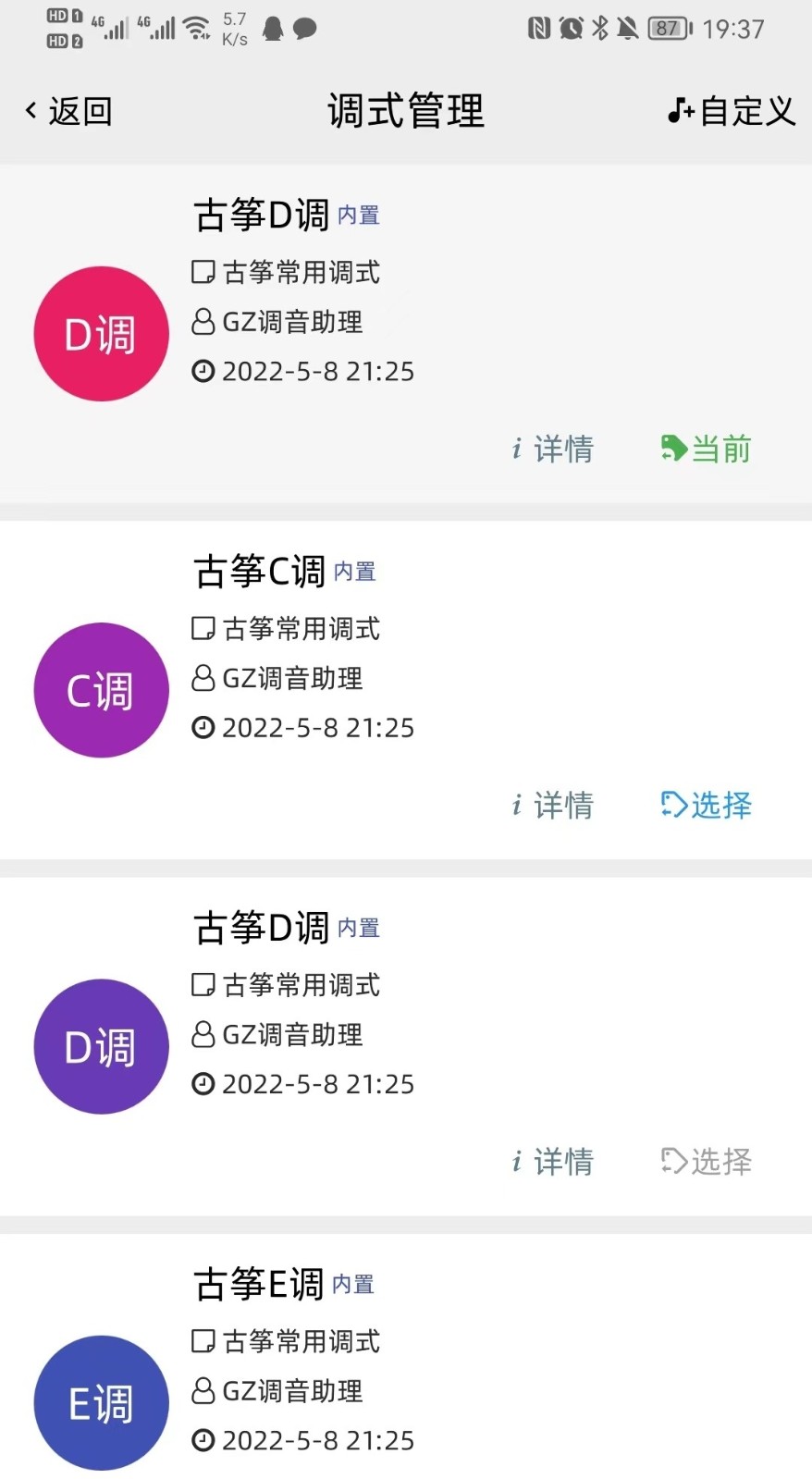
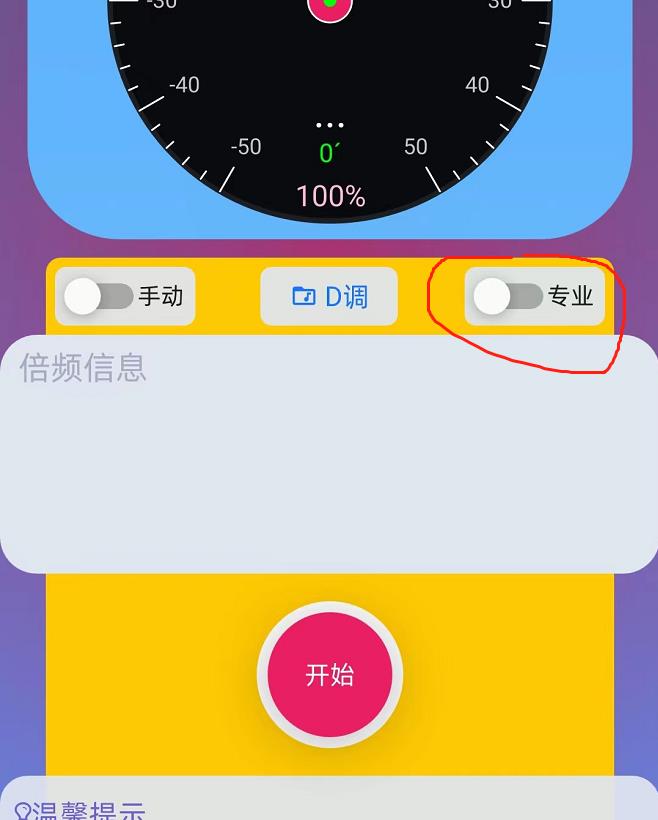
点击左图红色圈圈所示的切换按钮,可以开启专业模式,调音器将仅根据十二平均律音名进行识别显示。


右图为节拍器基本界面,点击第二张卡片的红色圆圈按钮即可开始节拍器。
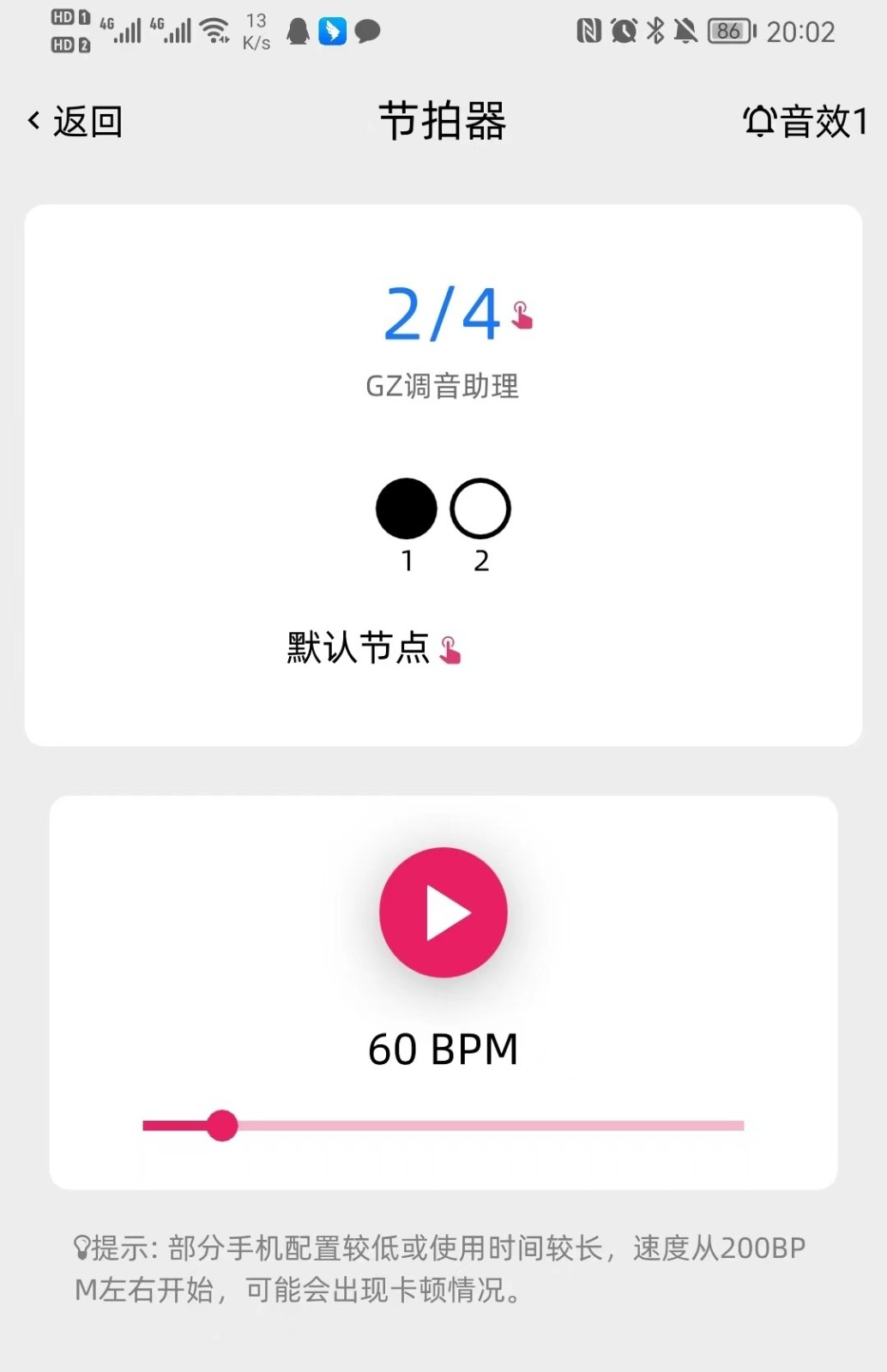
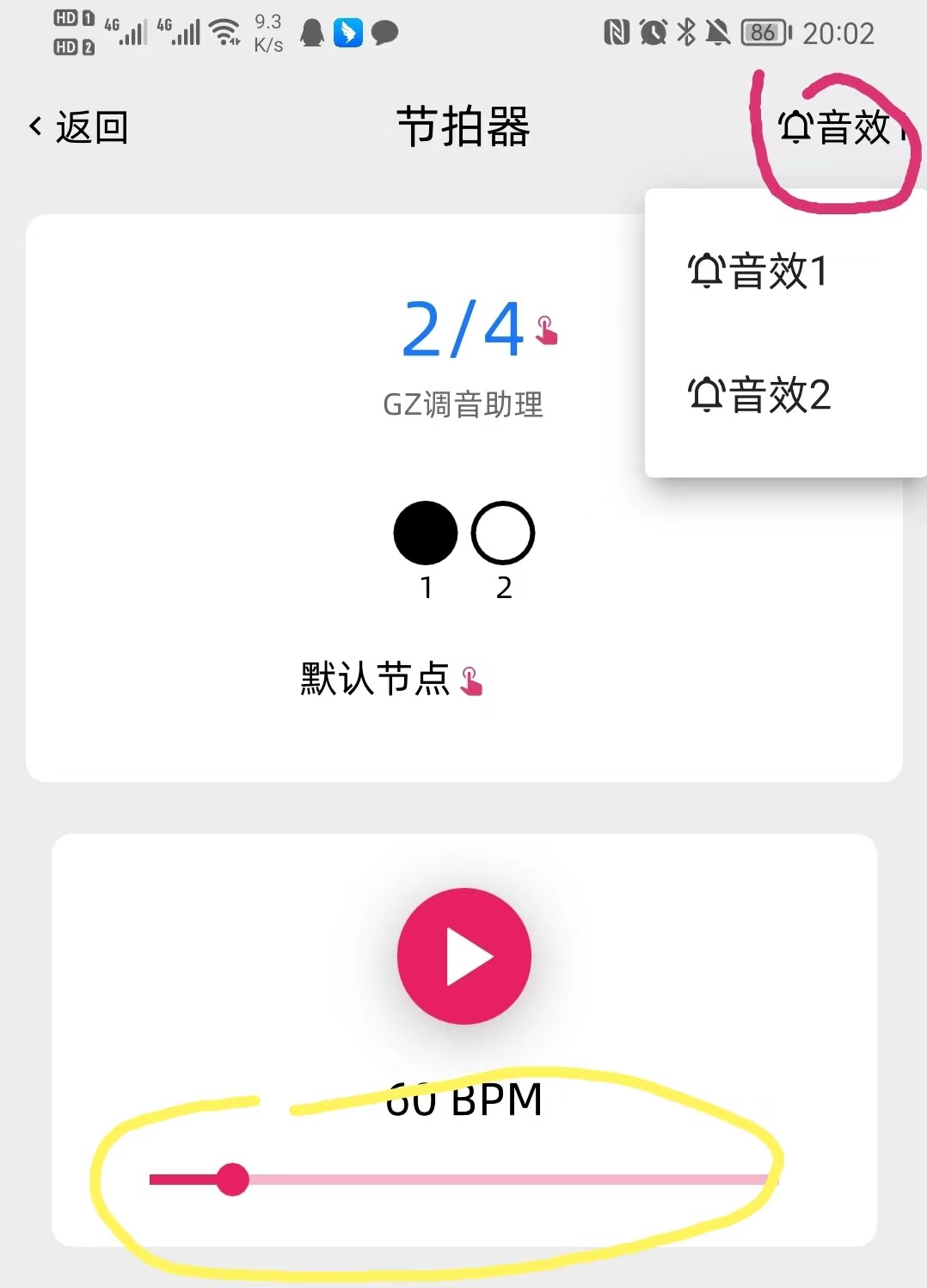
点击右上角红色圈圈所示按钮可以切换节拍器音效。
拖拽下方黄色圈圈所示滑块可以调节速度。
点击如下左图红色圈圈所示,将打开如下右图界面,您可以选择合适的节拍类型,若不满足您的需求,可以点击右上角的“自定义”按钮新增节拍类型。
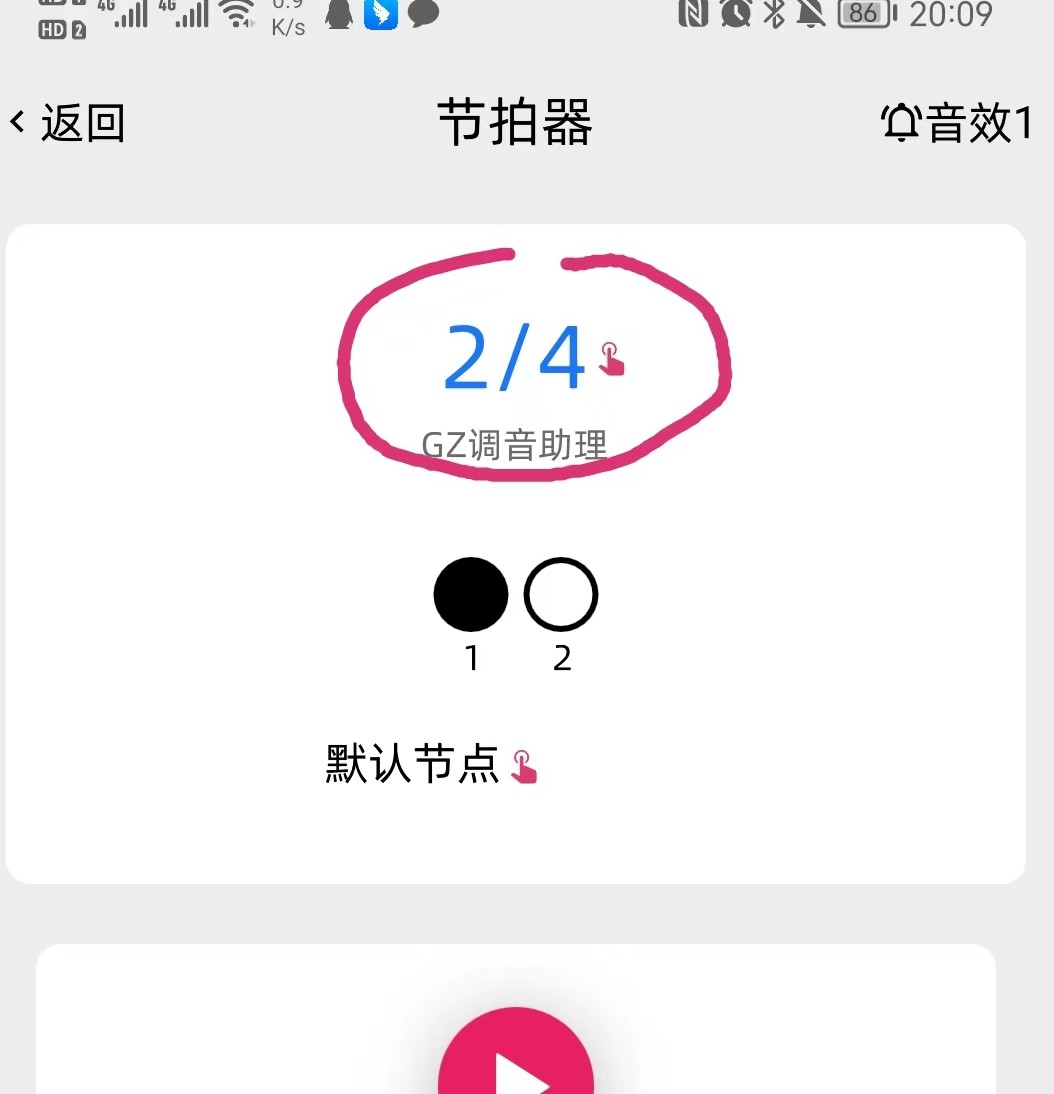
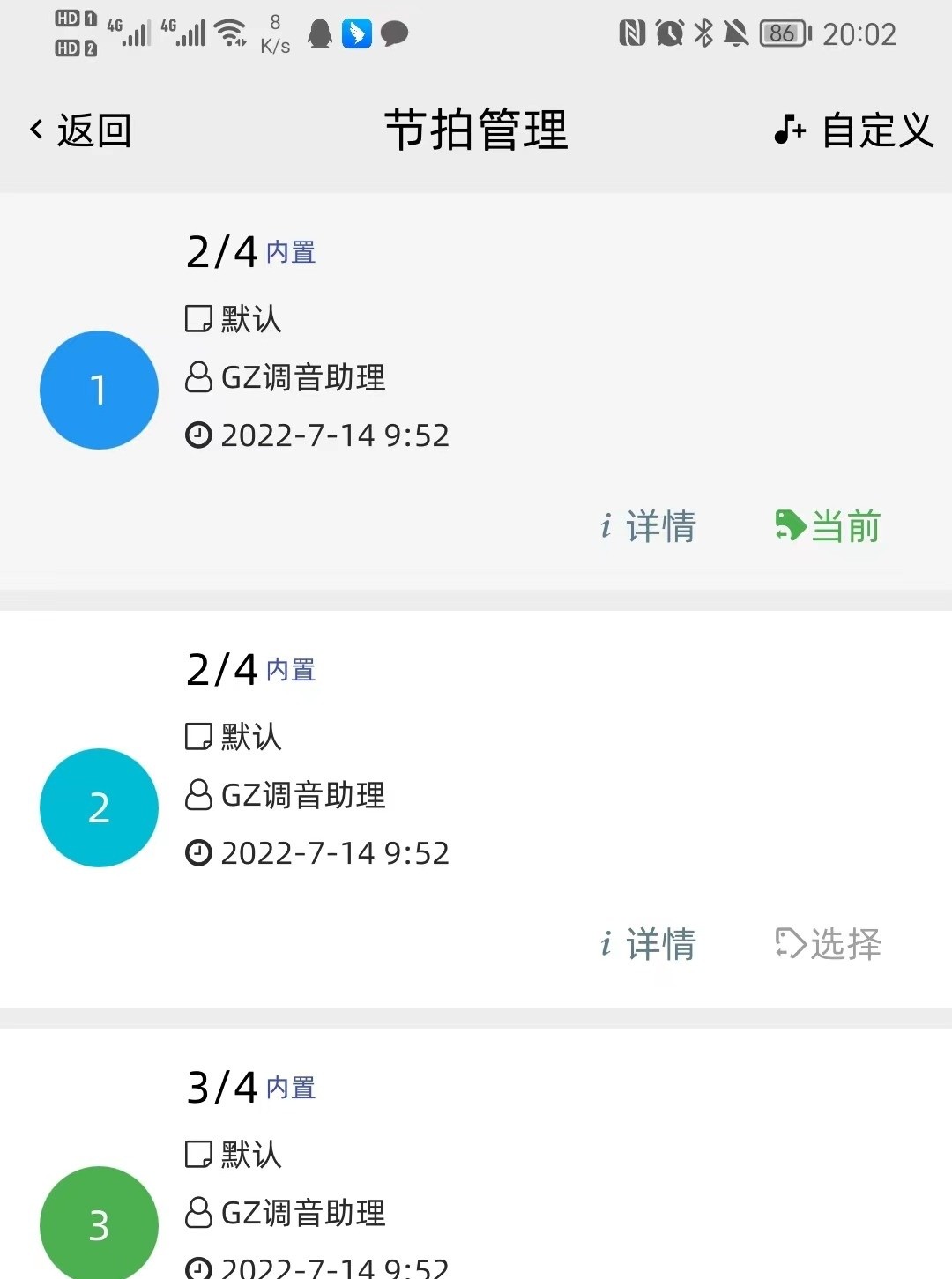


如右图所示为练习计划主页面。
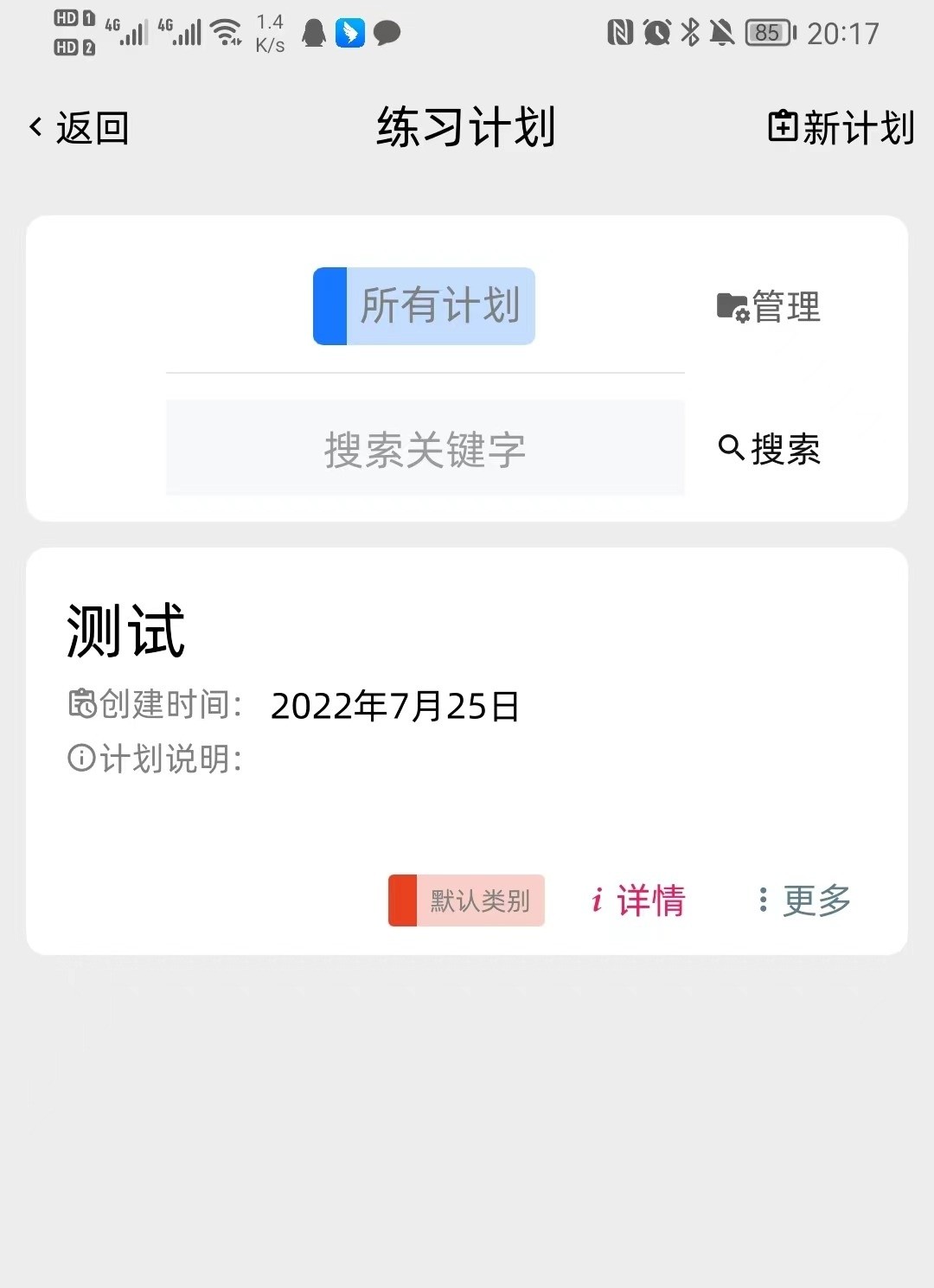
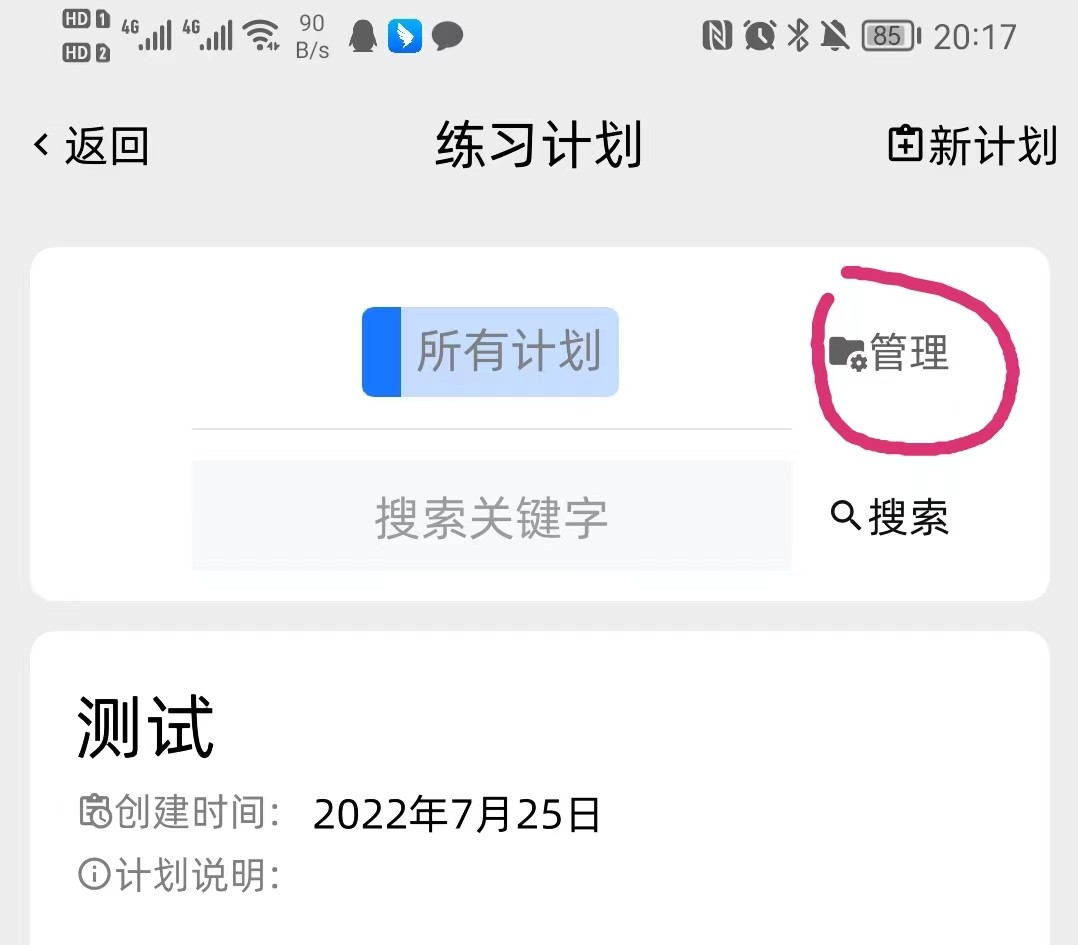
点击左图红色圈圈所示按钮可管理计划类别。
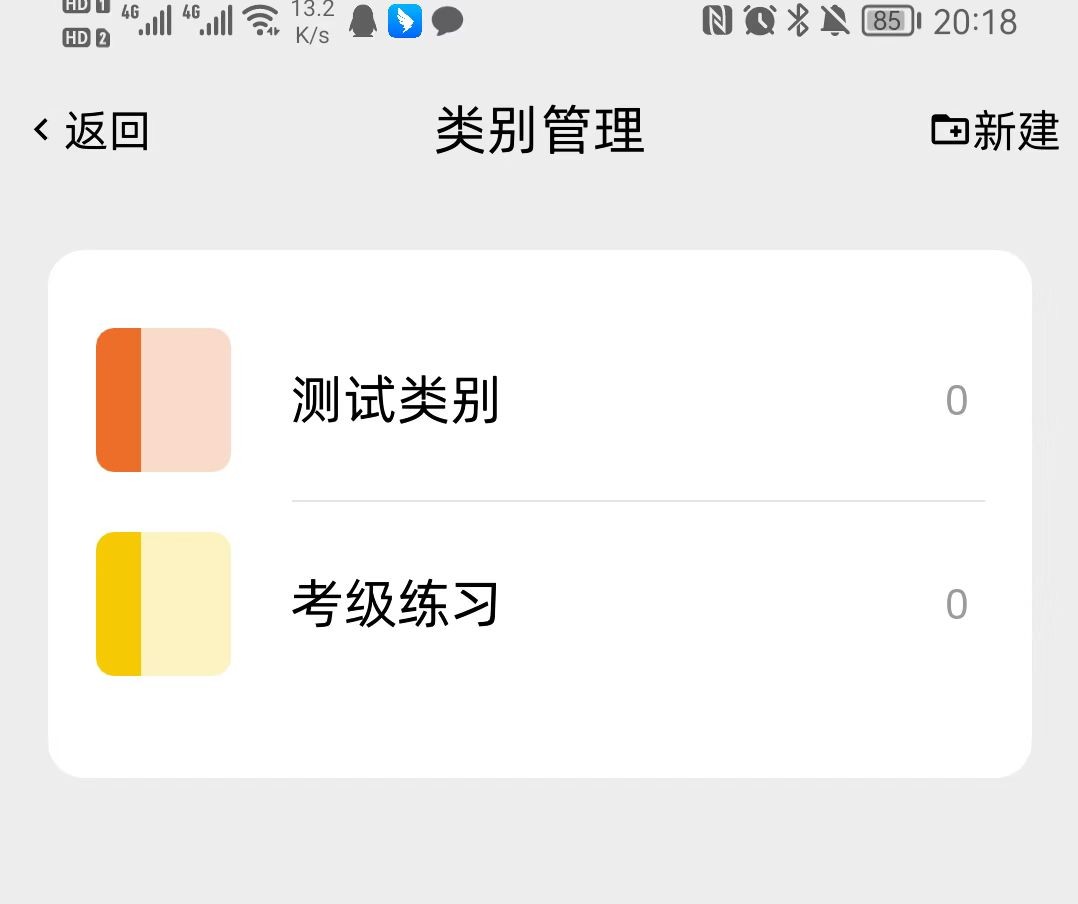
左图为计划类别管理页面,可点击右上角“新建”按钮添加新的类别。
如右图所示,在练习计划主页面点击右上角“新计划”按钮可新建计划。
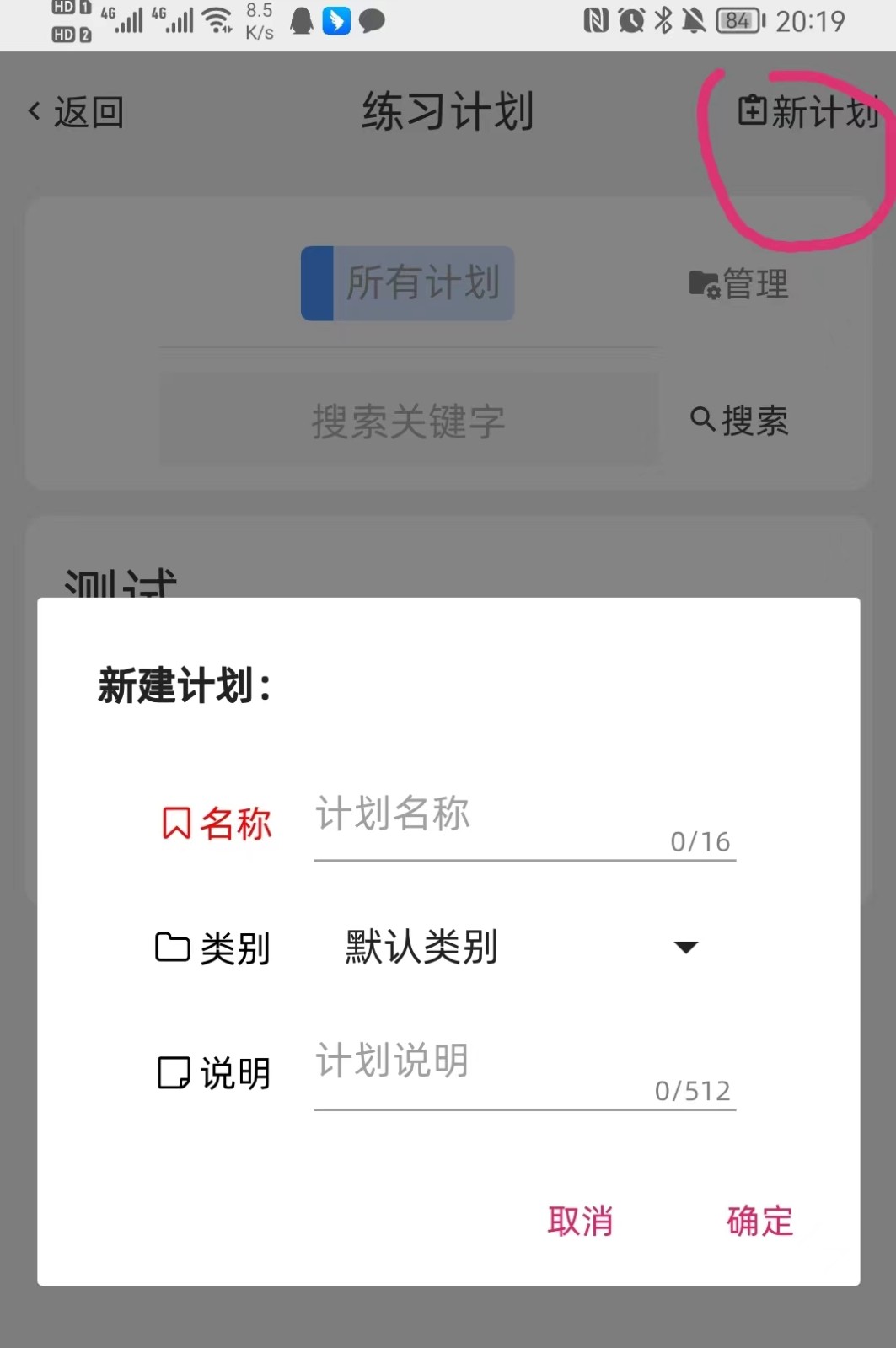
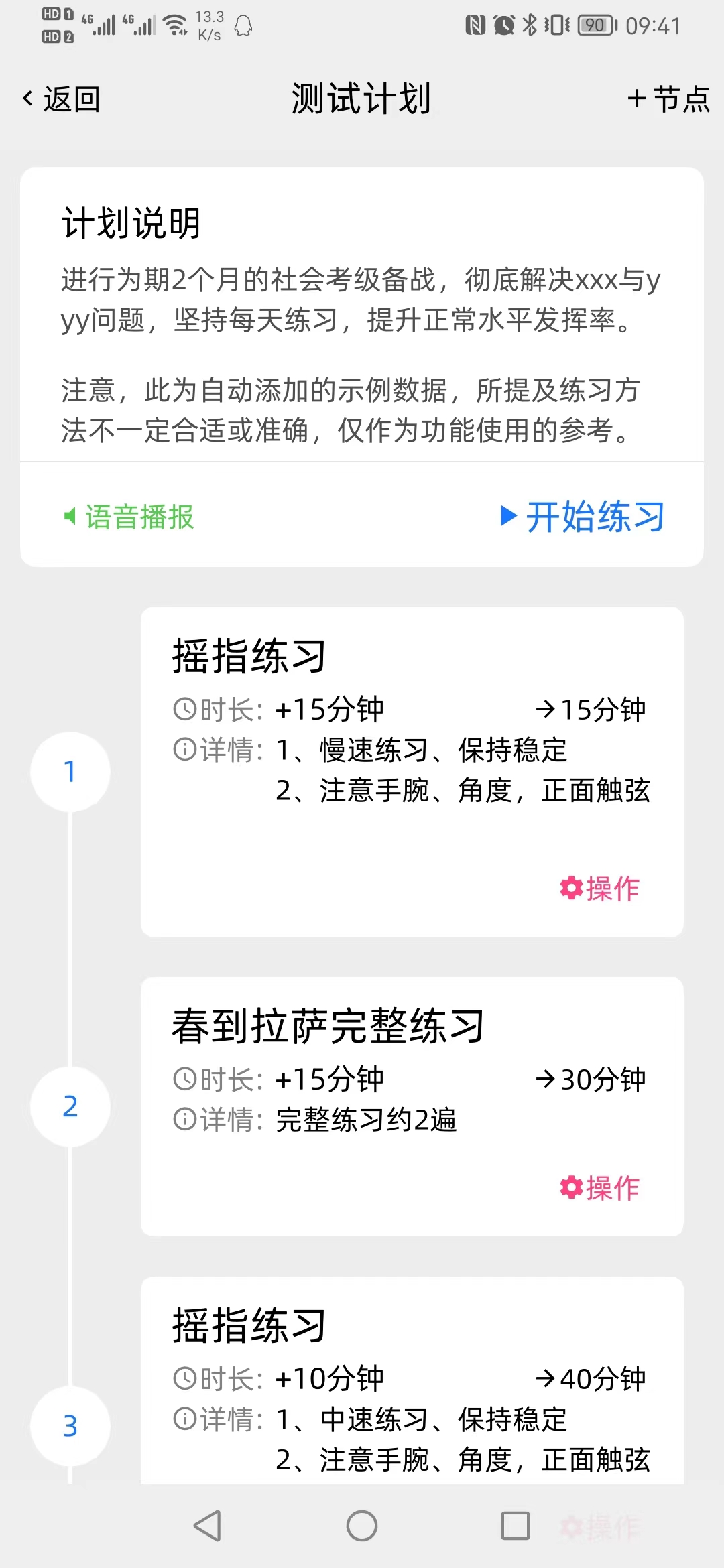
新建计划后,点击“详情”按钮可打开左图所示的计划详情页面,您可点击右上角的“+节点”按钮新增节点。
点击第一张卡片的“开始练习”按钮可以开始练习计划。
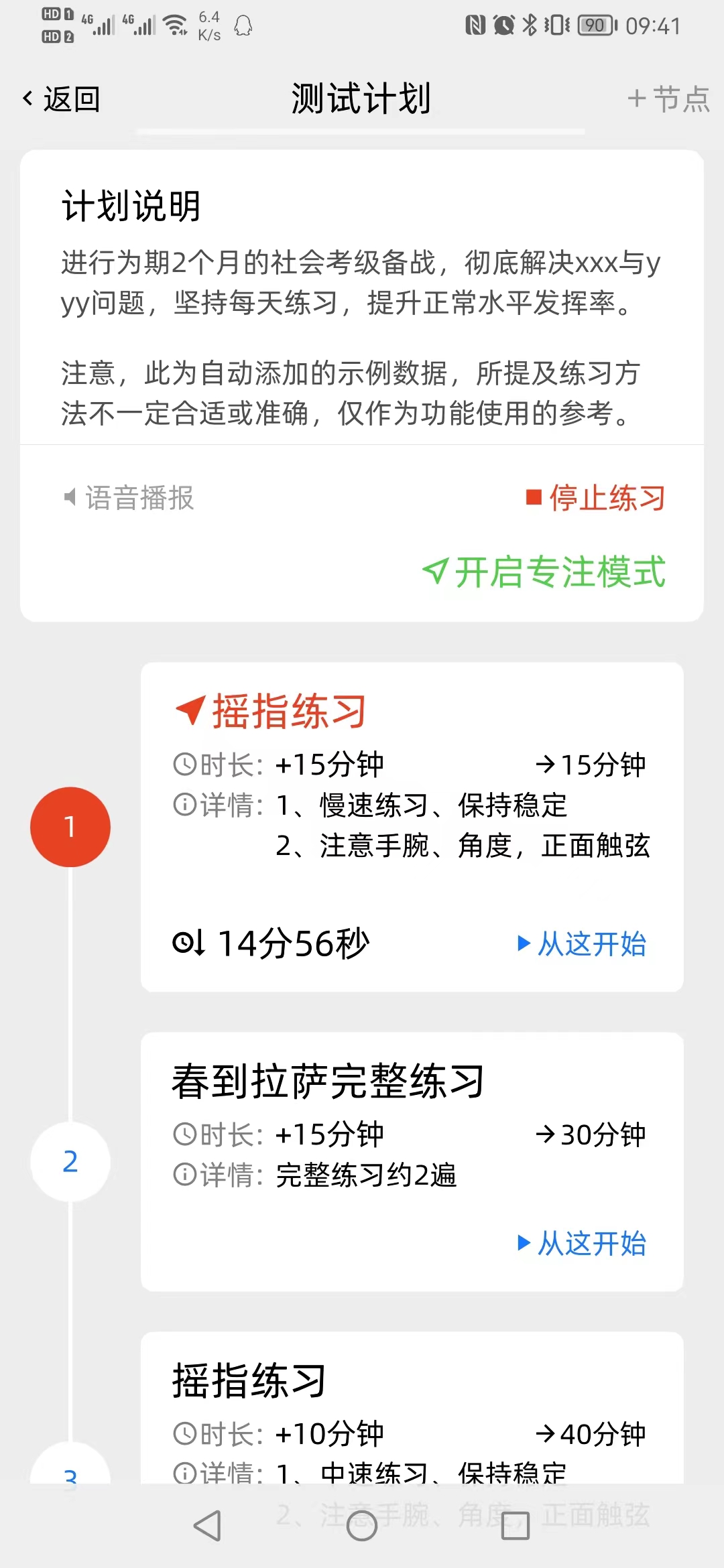
练习计划开始后,页面变化如左图所示。此时页面将保持常亮,并实时更新状态。
建议您点击“专注模式”按钮,开启专注模式。
右图是开启专注模式后的界面效果,此时应用会将屏幕亮度调节到较低的水平,背景色为纯黑色,同时界面保持5秒更新1次。
在当前节点快要结束时,界面背景会变为蓝色(便于您的观察),同时下一节点开始时会有提示音效与震动效果。